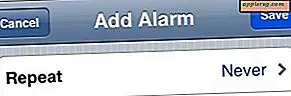Hvordan snu en video sidelengs
Video fanget gjennom et videokamera eller funnet online er vanligvis i liggende retning og med høyre side opp på skjermen. Hvis du vil endre orienteringen til en video, for eksempel å vende den sidelengs for dramatisk effekt eller andre formål, kan du bruke et program med orienteringsverktøy. Mens mange av programmene som gir disse verktøyene, er designet spesielt for å endre videoorientering, gir noen videoredigeringsprogrammer verktøy for å vende video også sidelengs.
Last ned og installer Turn Clip for å legge til videoslippfunksjoner til Apples iMovie-videoredigerer. Når Turn Clip er installert på datamaskinen din, får du tilgang til verktøyet ved å klikke på "Rediger" -knappen som vises i forhåndsvisningsskjermen. Klikk "Video FX" fra "Rediger" -menyen, velg "Turn Clip" og velg en retning for å snu videoen.
Bruk det innebygde snuverktøyet som følger med i Windows Movie Maker for å snu videoen sidelengs. Du kan få tilgang til verktøyet i ved å klikke på "Verktøy" og deretter velge "Videoeffekter." Fra "Effekter" -listen velger du "Roter 90" for å rotere videoklippet til venstre, eller "Roter 270" for å rotere klippet til høyre.
Last ned Free Video Flip and Rotate-applikasjonen for Windows-systemer. Installer programmet på systemet ditt, start programmet og importer videoen du vil vende sidelengs ved å gå til "File> Open". Klikk på en av de syv knappene som vises på skjermen for å rotere videoen i retningen som vises på knappebildet.
Skaff deg BitPlayer Media Player for Mac-systemer. Åpne BitPlayer og gå til "File" og "Open" for å begynne å spille av videofilen du vil vende sidelengs. Når som helst mens videoen spilles, klikker du på "Window" og velger "Show Info", og deretter trykker du "Command + I." Gå til "Vis" -fanen i vinduet som åpnes, klikk på en av retningsknappene som vises på skjermen for å rotere videoen sidelengs, og gå deretter til "Fil> Eksporter film" for å lagre den endrede videofilen.